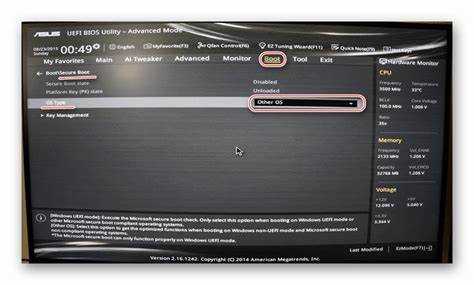
Производители материнских плат постепенно отказались от устаревшего BIOS в пользу UEFI. Этот интерфейс обеспечивает более быструю загрузку, поддержку дисков с GPT-разметкой и расширенные функции безопасности. Однако многие владельцы старых материнских плат ASUS сталкиваются с проблемой перехода на UEFI. В этом руководстве разобраны все шаги, необходимые для успешной установки UEFI вместо BIOS.
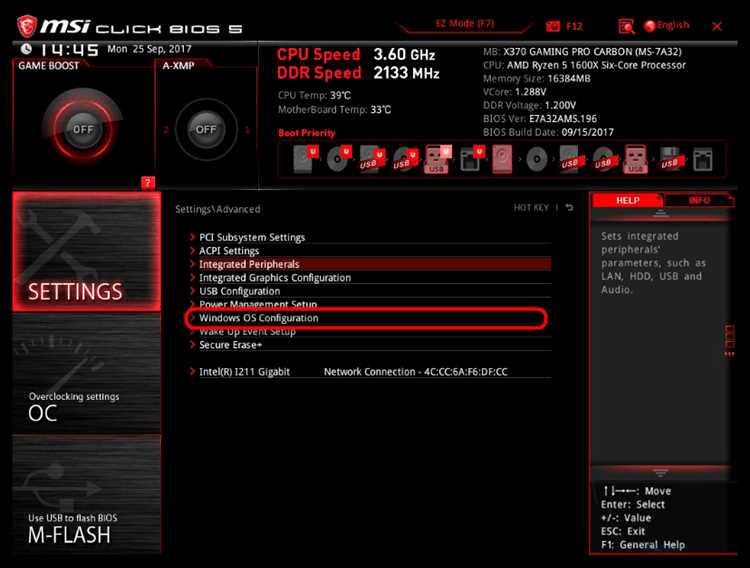
Чтобы перейти на UEFI, необходимо убедиться, что материнская плата поддерживает его. Модели ASUS, выпущенные после 2012 года, чаще всего оснащены UEFI по умолчанию, но в старых версиях может потребоваться обновление прошивки. Важный нюанс – перед изменением микропрограммы рекомендуется создать резервную копию текущего BIOS, чтобы избежать риска повреждения системы.
Другой критический аспект – совместимость накопителей. Для работы в режиме UEFI жесткий диск или SSD должны быть отформатированы в GPT. Если на диске используется MBR, потребуется его преобразование, что приведет к удалению данных. Поэтому перед началом процесса необходимо сохранить важные файлы на внешний носитель.
В статье подробно рассмотрены этапы установки: от загрузки прошивки с официального сайта ASUS до настройки параметров BIOS и конвертации диска в GPT. Придерживаясь этих инструкций, можно без проблем обновить систему и воспользоваться всеми преимуществами UEFI.
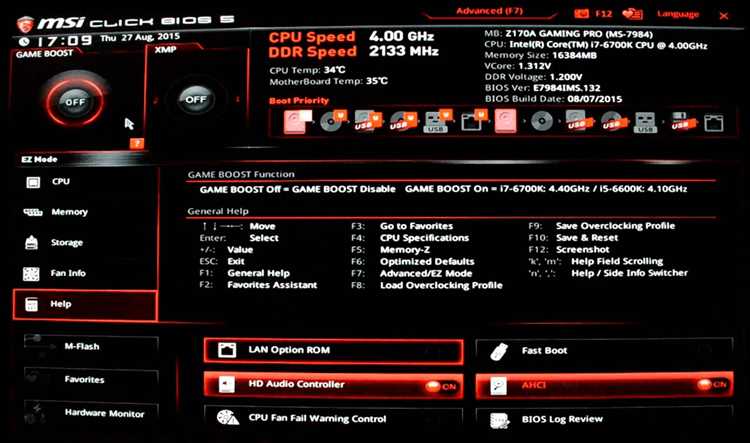
Вопрос-ответ:
Как узнать, поддерживает ли моя материнская плата UEFI?
Чтобы проверить, поддерживает ли ваша материнская плата UEFI, зайдите в BIOS. При включении компьютера нажмите клавишу Del или F2 (зависит от модели ASUS) и обратите внимание на интерфейс. Если он имеет графическое оформление с возможностью управления мышью, это UEFI. Еще один способ — запустить команду **msinfo32** в Windows и посмотреть значение «Режим BIOS». Если там указано «UEFI», значит, система уже работает в этом режиме.
Какие настройки нужно изменить в BIOS перед установкой UEFI?
Перед переходом на UEFI необходимо отключить режим совместимости (CSM), включить Secure Boot и проверить, что диск использует таблицу разделов GPT. Для этого зайдите в BIOS, найдите параметр CSM (Compatibility Support Module) и установите его в «Disabled». Включите Secure Boot, выбрав «Windows UEFI Mode». Если диск работает в формате MBR, его придется преобразовать в GPT, например, с помощью утилиты **mbr2gpt** в Windows.
Можно ли переключить BIOS на UEFI без переустановки Windows?
Да, но только если ваш системный диск уже использует таблицу разделов GPT. Проверьте это, открыв командную строку от имени администратора и введя **diskpart**, затем команду **list disk**. Если в колонке «Gpt» напротив нужного диска стоит звёздочка, значит, он уже в нужном формате. В этом случае достаточно отключить CSM в BIOS, включить UEFI-загрузку и убедиться, что в Boot Manager выбран правильный загрузочный диск.
Что делать, если после переключения на UEFI система не загружается?
Если после изменения настроек в BIOS компьютер не запускается, проверьте порядок загрузки в разделе Boot. Убедитесь, что выбран правильный диск с установленной операционной системой. Если диск в формате MBR, его придется конвертировать в GPT, так как UEFI не поддерживает MBR без режима CSM. Если включен Secure Boot, попробуйте временно его отключить. Также можно сбросить BIOS до заводских настроек и повторить настройку.






